อุปกรณ์ทุกเครื่องบนเครือข่ายมีอินเทอร์เน็ตโปรโตคอลหรือ ที่อยู่ IP ที่อยู่ IP คือวิธีที่คุณระบุอุปกรณ์เฉพาะในเครือข่ายของคุณกับอุปกรณ์อื่น ๆ เช่นเดียวกับที่อยู่ถนนหรือไปรษณีย์ หากคุณต้องการเชื่อมต่อกับอุปกรณ์บนเครือข่ายของคุณคุณจำเป็นต้องทราบที่อยู่ IP ของอุปกรณ์และบางครั้งก็อาจหาได้ยาก
บทความนี้จะแสดงวิธีค้นหาที่อยู่ IP ของ ราสเบอร์รี่ Pi ที่เชื่อมต่อกับ เครือข่าย ของคุณ ในบางกรณีที่อยู่ IP ของ Pi อาจเป็นแบบไดนามิก นั่นหมายความว่ามันสามารถเปลี่ยนแปลงได้ หากที่อยู่ IP ของ Raspberry Pi ของคุณมีการเปลี่ยนแปลงคุณต้องมีวิธีค้นหา IP ใหม่ เนื่องจากคุณอาจมีหรือไม่มีจอแสดงผลที่เชื่อมต่อกับ Pi ของคุณเราจะแนะนำคุณตลอดสองสามวิธีในการค้นหาที่อยู่ IP ของ Pi ทั้งที่มีและไม่มีจอแสดงผล
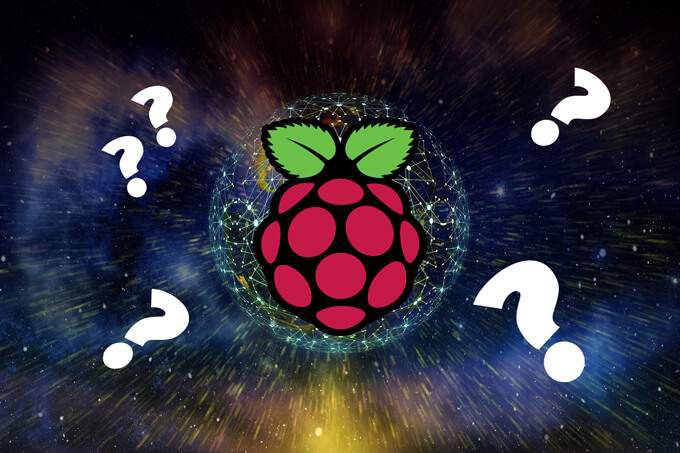
การค้นหาที่อยู่ IP ของ Raspberry Pi ด้วยจอภาพและแป้นพิมพ์ที่เชื่อมต่อกับ Pi
วิธีที่ง่ายที่สุดในการค้นหาที่อยู่ IP ของ Pi คือลงชื่อเข้าใช้ Pi โดยตรงไม่ว่าคุณจะติดตั้งระบบปฏิบัติการที่มีเดสก์ท็อป GUI หรือไม่ก็ตาม
หากคุณมีการติดตั้งแบบไร้หัว (ไม่มีเดสก์ท็อป Linux)
หากระบบปฏิบัติการที่คุณติดตั้งบน Pi ของคุณไม่มีเดสก์ท็อป GUI คุณสามารถใช้หน้าต่างเทอร์มินัลเพื่อค้นหา ที่อยู่ IP ของ Raspberry Pi ของคุณ
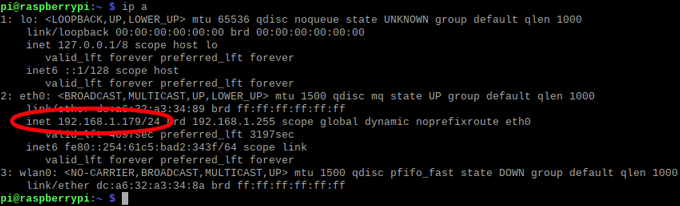
หากคุณมีเดสก์ท็อป Linux
หากคุณ มี Raspberry Pi OS พร้อมเดสก์ท็อปติดตั้งบน Pi คุณสามารถค้นหาที่อยู่ IP ของ Pi ได้อย่างง่ายดายโดยวางเมาส์เหนือไอคอนเครือข่าย (ลูกศรสองลูก) ที่มุมขวาบนถัดจากนาฬิกา แผงข้อมูลจะปรากฏขึ้นเพื่อแสดงการเชื่อมต่อเครือข่าย Raspberry Pi ของคุณ
หาก Pi ของคุณคือ เชื่อมต่อกับเครือข่ายผ่านอีเธอร์เน็ตคุณจะเห็นที่อยู่ IP ของ Raspberry Pi หลังจาก eth0ในภาพด้านบนที่อยู่ IP คือ 192.168.1.179 ไม่สนใจเครื่องหมายทับและตัวเลขที่อยู่ด้านหลัง (นั่นเป็นการบอกคุณถึงภารกิจย่อย) หาก Pi ของคุณเชื่อมต่อกับเครือข่ายของคุณผ่าน wifi คุณจะเห็นที่อยู่ Pi ของคุณหลัง wlan0
In_content_1 ทั้งหมด: [300x250] / dfp: [640x360]->วิธีค้นหาที่อยู่ IP ของ Pi จากคอมพิวเตอร์ Windows บนเครือข่ายเดียวกัน
สองวิธีง่ายๆในการค้นหาที่อยู่ IP ของ Pi จากคอมพิวเตอร์เครื่องอื่นในเครือข่ายเดียวกัน

ใช้คำสั่ง Hostname
การใช้คำสั่ง hostname เป็นวิธีที่ดีในการค้นหาที่อยู่ IP ของ Raspberry Pi จากคอมพิวเตอร์เครื่องอื่นบน เครือข่ายเดียวกัน
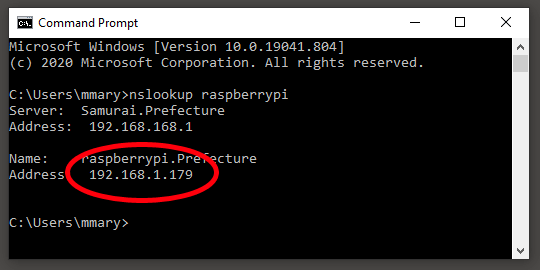
ใช้คำสั่ง Ping
อุปกรณ์เครือข่ายส่วนใหญ่เปิดใช้งานคำสั่ง ping และ อิมเมจ Raspberry Pi OS ส่วนใหญ่เปิดใช้งาน ping เป็นค่าเริ่มต้น อย่างไรก็ตามเป็นไปได้ว่าคำสั่ง ping ถูกปิดใช้งานบน Pi ของคุณดังนั้นวิธีนี้ในการระบุที่อยู่ IP ของ Pi จึงไม่รับประกันว่าจะใช้งานได้
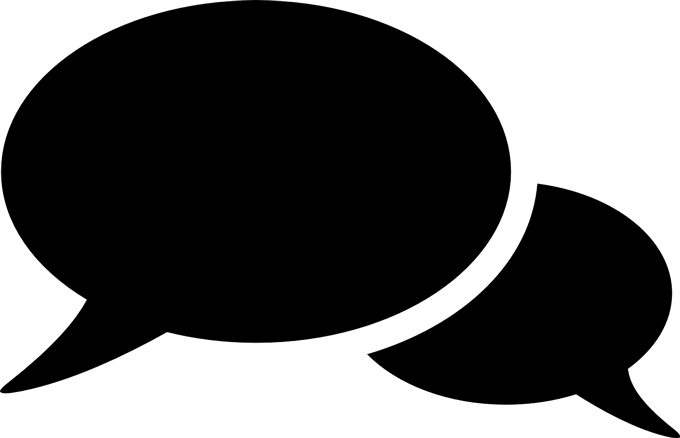
การใช้คำสั่ง ping ก็เหมือนกับการเล่นเกมของมาร์โคโปโล คุณตะโกนว่า“ Marco” และอุปกรณ์เครือข่ายของคุณตอบกลับว่า“ โปโล” บอกตำแหน่งของมัน
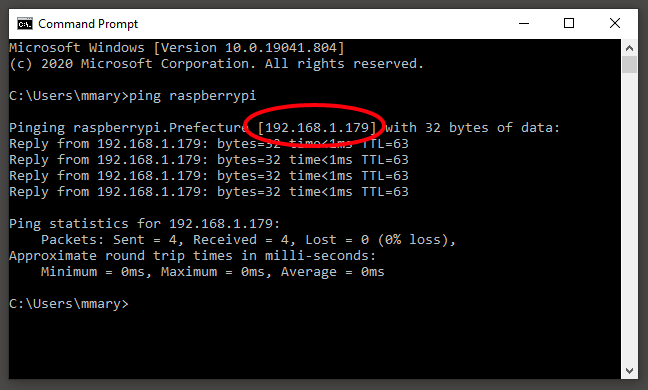
วิธีค้นหาที่อยู่ IP ของ Pi ของคุณด้วยเครื่องมือของบุคคลที่สาม
เครื่องมือสแกนเนอร์เครือข่ายวนซ้ำทุกที่อยู่ IP ที่เป็นไปได้ เครือข่ายของคุณและพยายามตรวจหาโฮสต์ที่มีอยู่เช่น Raspberry Pi ของคุณ โปรดจำไว้ว่าเครื่องมือเหล่านี้จะใช้งานได้ก็ต่อเมื่อคอมพิวเตอร์หรือโทรศัพท์ของคุณอยู่ในเครือข่ายเดียวกัน (เช่นเชื่อมต่อกับเราเตอร์เดียวกัน) กับ Raspberry Pi ของคุณ
ใช้ Angry IP Scanner
Angry IP Scanner เป็นโปรแกรมโอเพ่นซอร์สจาก Anton Keks และเป็นที่ชื่นชอบของผู้ใช้ Raspberry Pi จำนวนมาก วิธีที่ดีที่สุดคือดาวน์โหลด Angry IP Scanner จากหน้า 11ด้วยวิธีนี้คุณจะมั่นใจได้ว่าจะได้รับรุ่นล่าสุด เครื่องมือนี้พร้อมใช้งานสำหรับ Windows, Mac OS และ Linux
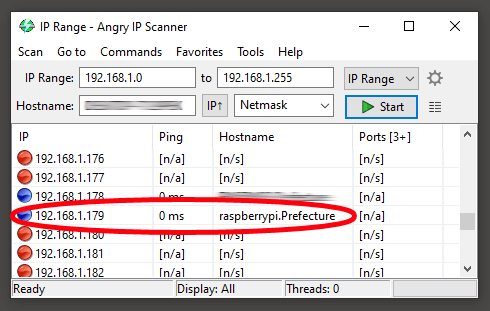
ติดตั้งและเรียกใช้ Angry IP Scanner บนคอมพิวเตอร์เครื่องอื่นบนเครือข่ายเดียวกับ Pi ของคุณ วิธีนี้มีข้อดีในการค้นหาอุปกรณ์ ทุกเครือข่ายของคุณ มองหาผลลัพธ์ที่มีชื่อโฮสต์ที่ขึ้นต้นด้วย raspberrypiคำเตือน: เรียกใช้เครื่องมือนี้เฉพาะในกรณีที่คุณเป็นเจ้าของเครือข่ายเท่านั้น!
ใช้แอพ Fing บนสมาร์ทโฟนของคุณ
Fing เป็นแอปสำหรับ Android และ iPhone ที่สแกนเครือข่ายท้องถิ่นของคุณและแสดงที่อยู่ IP ของอุปกรณ์ทั้งหมดในเครือข่ายนั้น
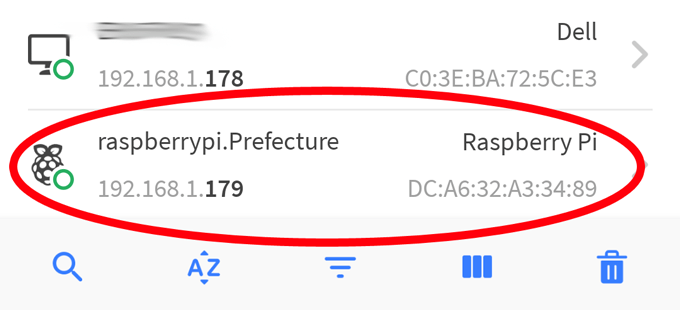
การเรียกใช้แอป Fing จะแสดงรายการอุปกรณ์ทั้งหมดในเครือข่ายของคุณ มองหาผลลัพธ์ที่ขึ้นต้นด้วย ราสเบอร์รี่ปิและที่อยู่ IP ของ Pi ของคุณจะปรากฏขึ้น